 In un recente GroovyPost, ho rivisto le basi dell'utilizzo Photoshop con una tavoletta grafica. Da allora utilizzo il tablet per la scrittura a mano per tutti i tipi di cose diverse, soprattutto perché il riconoscimento della scrittura a mano in Windows 7 è davvero interessante. Questo è ciò di cui parlerò in questo post. Ho la sensazione che entro la fine di questo GroovyPost, vorrai ottenere uno di questi compresse… :)
In un recente GroovyPost, ho rivisto le basi dell'utilizzo Photoshop con una tavoletta grafica. Da allora utilizzo il tablet per la scrittura a mano per tutti i tipi di cose diverse, soprattutto perché il riconoscimento della scrittura a mano in Windows 7 è davvero interessante. Questo è ciò di cui parlerò in questo post. Ho la sensazione che entro la fine di questo GroovyPost, vorrai ottenere uno di questi compresse… :)
Abilitazione del gesto del pannello di input
Se hai un tavolettao il display touchscreen che supporta l'input penna, dovresti davvero provare le funzionalità di riconoscimento della grafia di Windows 7. Per abilitare i gesti per il pannello di input per la scrittura a mano in Windows 7, procedi come segue:
Apri il Menu iniziale e digita grafia. Quando vengono visualizzati i risultati della ricerca, fare clic su Modifica le impostazioni della penna per tablet per aprire le impostazioni del Pannello di controllo per tablet.
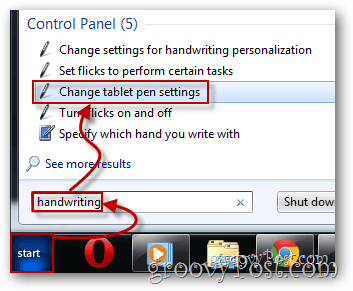
Una volta che sei lì, vorrai fare clic sulla quarta opzione in
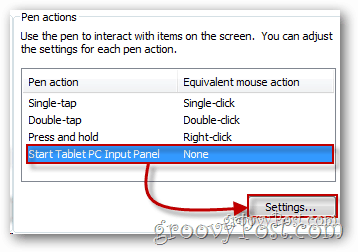
Assicurarsi che il Abilita avvio gesto Pannello input penna è controllato. Puoi anche modificare la distanza su cui devi spostare il cursore per attivare questo gesto. Una distanza troppo lunga renderà difficile l'attivazione, ma distanze più brevi potrebbero causare trigger accidentali. Scegli la tua impostazione preferita e premere ok quando sei soddisfatto dei risultati.
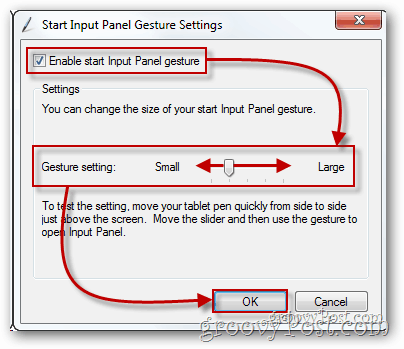
Ora, per aprire il pannello. Esegui semplicemente il gesto sopra menzionato e provalo scrivendo una o due parole, proprio come ho fatto di seguito:
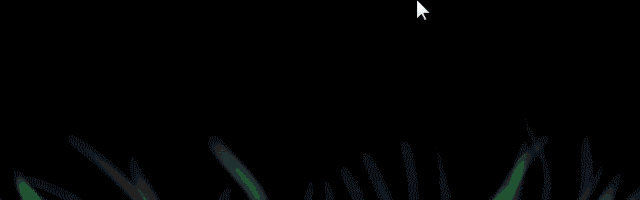
Personalizzazione / formazione dello strumento di riconoscimento della grafia
Se dopo aver provato il pannello di scrittura a mano non sei stato colpito dalla sua precisione, potresti voler giocare con la personalizzazione, solo per ottenere le cose giuste. Per fare ciò, aprire il Menu iniziale di nuovo e digitare grafia. Man mano che i risultati arrivano, seleziona la prima opzione in programmi lista per iniziare.
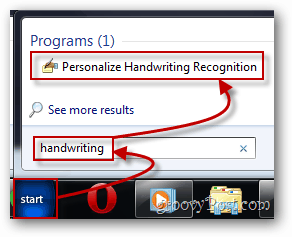
Ora puoi scegliere tra due diverse opzioni: target errori specifici (come una parola, una lettera o un simbolo), o insegna interamente al riconoscitore della calligrafia il tuo stile di scrittura unico, che sarà (ovviamente) impiega molto più tempo.
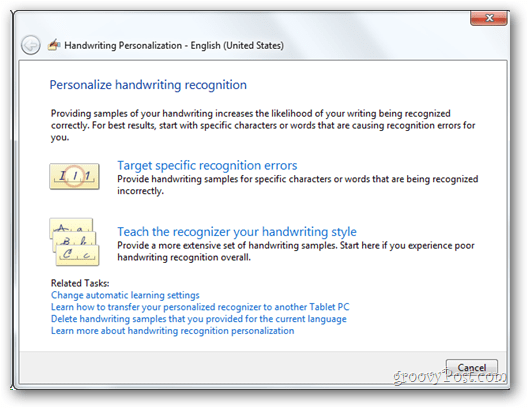
Se decidi di insegnare al riconoscitore il tuo stile, passerai attraverso una serie di schermate, dove se segui le istruzioni sullo schermo. Non preoccuparti, sono molto facili.
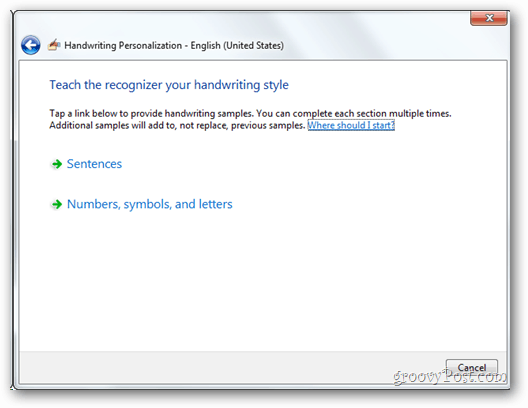
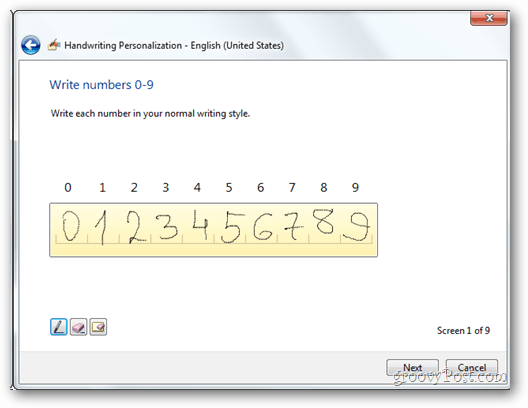
Selezionando l'opzione di errori di riconoscimento specifici, potrai inserire una lettera, una parola o un simbolo per aiutare il riconoscitore ad imparare dal tuo stile.
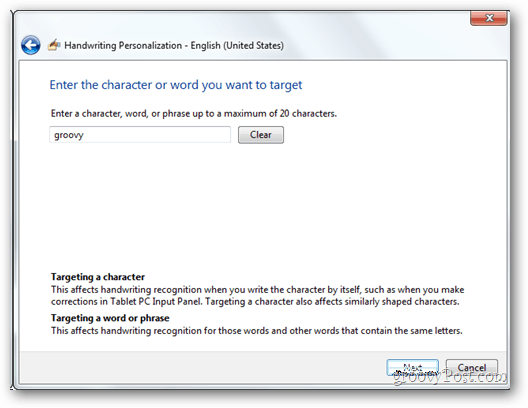
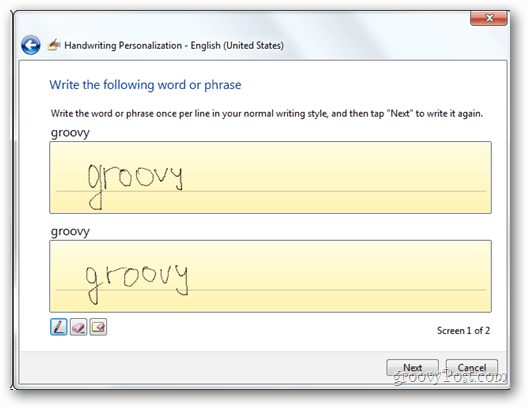
Pannello di input matematico
La maggior parte delle funzionalità mostrate sopra erano disponibili in Windows Vista, prima di essere disponibili in Windows 7. Ciò che deve essere sottolineato, tuttavia, è che queste funzionalità sono state notevolmente migliorate nel nuovo sistema operativo di Microsoft. E un'altra cosa. Mentre Vista ha il riconoscimento regolare della grafia, gli utenti di Windows 7 possono usare la grafia anche per la matematica. Non è esattamente una funzionalità completamente beta, ma è sicuro di dire che funziona abbastanza bene.
Per aprire il pannello, aprire il Menu iniziale, digitare input matematici e fai clic su Pannello di input matematico.
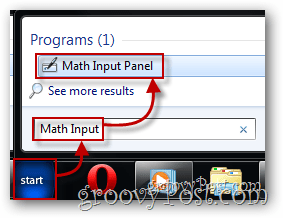
Il pannello di input matematici è molto intuitivo. È possibile inserire equazioni matematiche e simboli matematici che vengono riconosciuti quasi istantaneamente e sono pronti a farlo input in qualsiasi documento di Word, foglio di calcolo Excel o in quasi tutti i campi di testo con supporto caratteri avanzato built-in.
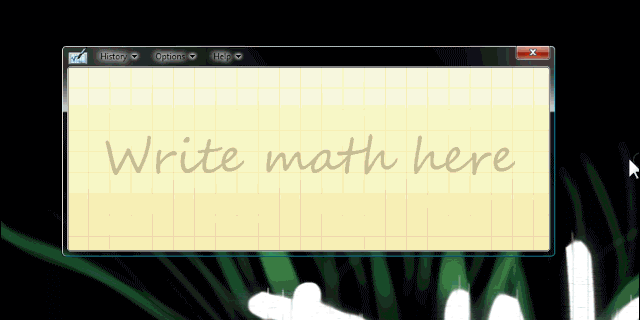
Complessivamente
È in circolazione solo da alcuni anni e anche se non è perfetto, è abbastanza buono. Ora che ho il mio tavoletta Lo sto usando quotidianamente e non credo che tornerò mai a prendere appunti regolarmente. Le funzionalità e le opzioni sia per gli utenti di Tablet PC che di tavolette grafiche sono facili da usare e il nuovo pannello matematico è particolarmente buono e vale la pena se puoi lanciarlo.



